Es kann vorkommen, dass Sie sowohl OneNote für Windows 10 als auch die vollständige Desktopversion von OneNote 2016 auf demselben Computer verwenden möchten.
Wenn Windows mehrere OneNote-Versionen erkennt, fordert es Sie möglicherweise auf, die Version auszuwählen, die Sie als Standardanwendung zum Öffnen künftiger Notizbücher verwenden möchten. Wenn diese Eingabeaufforderung nicht angezeigt wird oder wenn Sie eine andere Version auswählen möchten, können Sie diese Einstellung jederzeit manuell ändern.
So legen Sie Ihre Standardversion von OneNote fest
-
Klicken oder tippen Sie auf Windows Start und dann auf Einstellungen.
-
Klicken oder tippen Sie unter Einstellungen auf System > Apps > Standard-Apps.
-
Scrollen Sie nach unten, und klicken oder tippen Sie auf Standardwerte nach App festlegen.
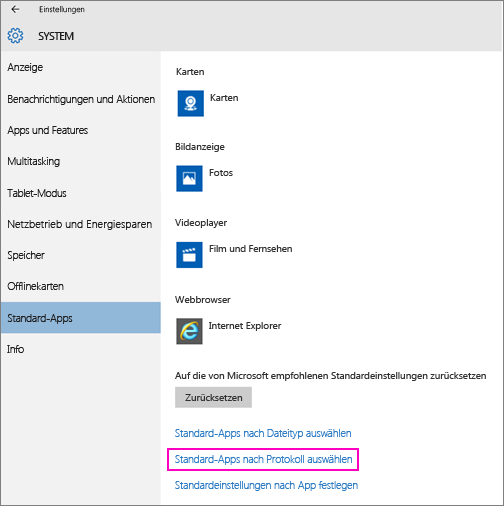
-
Suchen Sie in der Liste unter Standardprogramme festlegen die Version von OneNote, die Windows als Standard verwenden soll, und klicken oder tippen Sie dann auf Verwalten. Klicken oder tippen Sie beispielsweise für OneNote 16 auf Verwalten, wenn Windows Notizbücher immer in OneNote 2016 öffnen soll.
-
Überprüfen Sie für jeden Dateityp unter Dateityp- und Protokollzuordnungen auf der linken Seite, ob OneNote 2016 angezeigt wird. Wenn OneNote 2016 nicht angezeigt wird, klicken Sie auf die angezeigte Anwendung, und klicken oder tippen Sie dann unter App auswählen auf OneNote 2016. Führen Sie dies für jeden aufgeführten Dateityp aus.
Wenn Sie diese Einstellung zu einem beliebigen Zeitpunkt ändern möchten, wiederholen Sie die Schritte in der vorstehenden Liste, und wählen Sie eine andere Option aus.










